V nabídce Příprava generování si podrobněji nastavíme podmínky pro práci s předměty v generátoru rozvrhu a pro Tipy pro nasazení.
V nabídce Příprava generování, Předměty si nastavíme šablony pro nasazování předmětů.
Pro každou šablonu lze nastavit prioritu nasazení. Nejedná se o absolutní přednost, ale o jisté zvýhodnění v nabídce v Tipech pro nasazení. Pouze nejnižší hodnota později ve škále priorita nasazení odsouvá lístky až na konec seznamu. Zvýhodnit lze např. předměty s vazbou na učebnu, úplně nakonec necháme naopak nasazovat třeba nepovinné předměty.
Defaultně jsou nastaveny šablony pro předměty standardní, hlavní, vedlejší a nepovinné.
Tlačítkem ![]() můžeme přidat novou šablonu, můžeme si zvolit, zda vytvořit prázdnou šablonu nebo dle již nastavených šablon.
můžeme přidat novou šablonu, můžeme si zvolit, zda vytvořit prázdnou šablonu nebo dle již nastavených šablon.
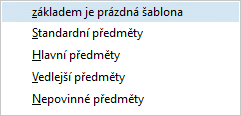
U každé šablony vyplníme zkratku a název, vybereme barvu a potom zvolíme:
Priorita nasazení - volíme, zda se má daná skupina v Tipech pro nasazení řadit přednostně nebo ne
Vhodnost nasazení - čím vyšší číslo, tím vyšší priorita nasazení předmětu z dané skupiny ve vybraném rozmezí hodin.
Tlačítkem ![]() šablonu smažeme.
šablonu smažeme.
Prostřednictvím šipek ![]() můžeme libovolně měnit pořadí položek.
můžeme libovolně měnit pořadí položek.
Nezapomeneme Uložit, celý dialog uložíme pomocí Uložit nastavení, případně můžeme Obnovit předchozí stav.
Příklad:
1. Český jazyk bude patřit mezi hlavní předměty a chceme ho nasazovat zejména v dopoledních vyučovacích hodinách, tedy mu pro tyto hodiny přidělíme co nejvyšší hodnotu, např. 9.
Naopak od osmé hodiny ho nechceme nasazovat vůbec, proto nastavíme nejnižší hodnotu.
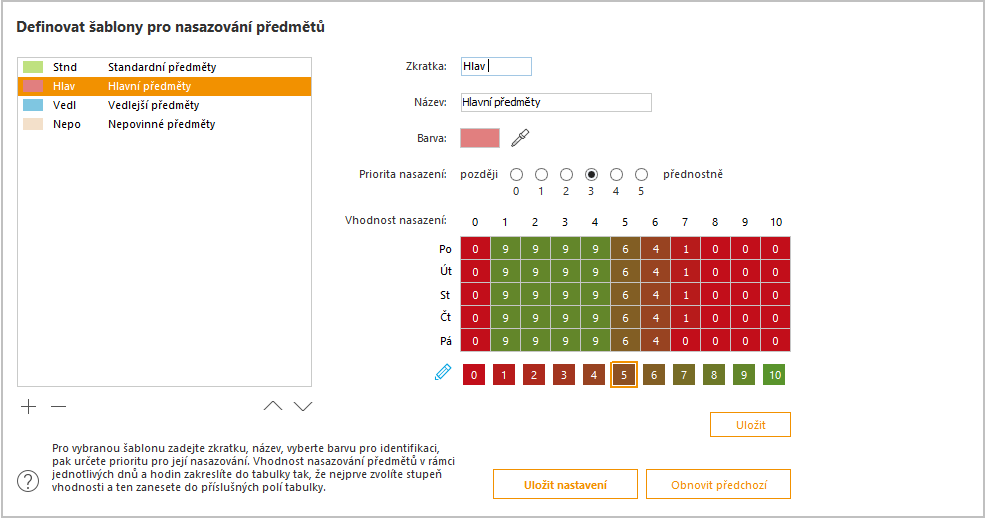
2. Pracovní činnosti patří mezi vedlejší předměty, chceme je tedy umisťovat přednostně v časnějších odpoledních hodinách. Dopoledne jsou tedy hodnoty nejnižší.
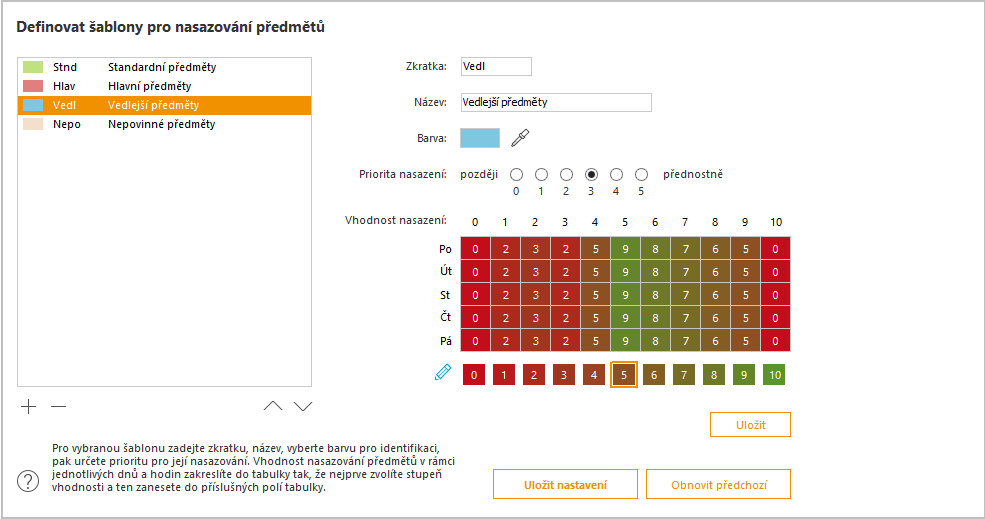
Po vytvoření šablon pro nasazování zde volíme do jaké šablony mají patřit jednotlivé předměty.
Označení provedeme výběrem šablony vlevo a poté klikáním do políček jednotlivých tříd a předmětů.
Pokud vybraná třída předmět nemá, políčko je šrafováno šedou barvou a nelze ho označit.
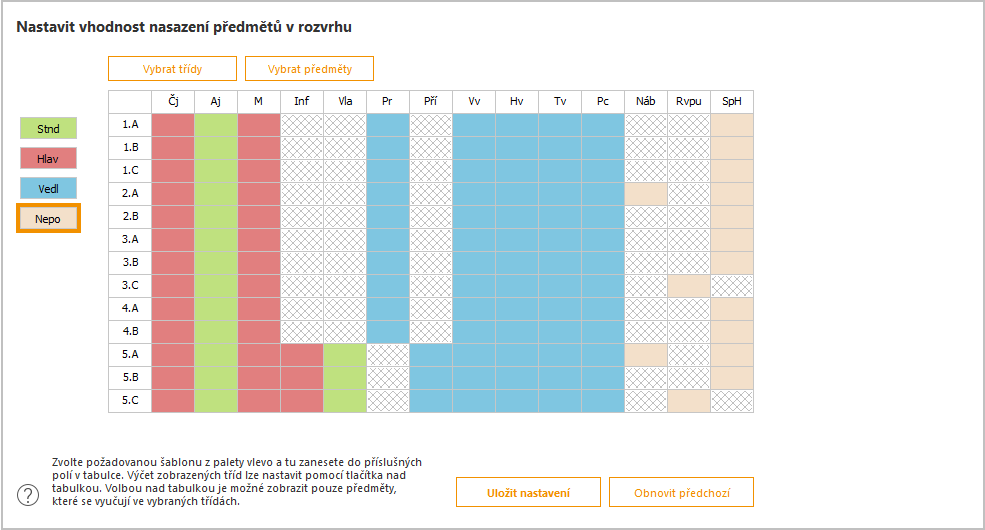
Můžeme pracovat se všemi třídami a předměty nebo si výběr upravit ať už na úrovni jednotlivých tříd nebo předmětů prostřednictvím tlačítek Vybrat třídy, respektive Vybrat předměty.
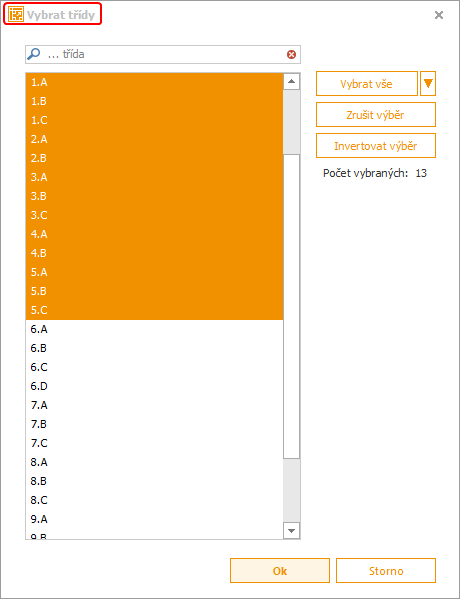
Vybíráme třídy, kterých se má výběr týkat:
• Vybrat vše - všechny zobrazené třídy budou vybrány.
• Zrušit výběr - žádná ze zobrazených tříd nebude vybrána.
• Invertovat výběr - budou označeny třídy inverzně proti předchozímu výběru (využijeme např. když tvoříme zvlášť pro 1. a 2. stupeň).
• Ikona ![]() - nabídnou se výběry, které jsme si nastavili v Definici množin tříd ve Společném prostředí.
- nabídnou se výběry, které jsme si nastavili v Definici množin tříd ve Společném prostředí.
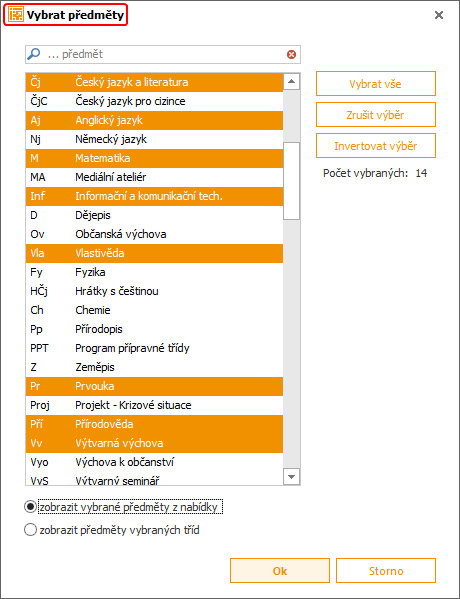
Zobrazit vybrané předměty z nabídky
Vybíráme předměty, kterých se má výběr týkat:
• Vybrat vše - všechny zobrazené předměty budou vybrány.
• Zrušit výběr - žádný ze zobrazených předmětů nebude vybrán.
• Invertovat výběr - budou označeny předměty inverzně proti předchozímu výběru (využijeme např. když tvoříme zvlášť pro 1. a 2. stupeň).
Zobrazit předměty vybraných tříd
• budou vybrány všechny předměty všech vybraných tříd
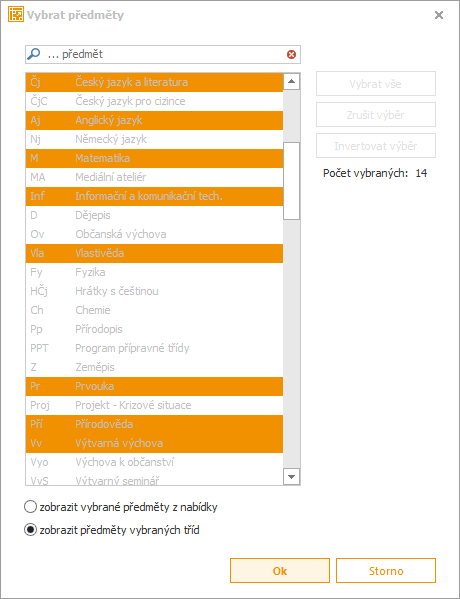
Pestrostí rozvrhu rozumíme běžný požadavek, aby například předmět s dotací 5 a více hodin týdně byl pokud možno každý den, předmět s dotací 3 hodiny nebyl pokud možno tři dny za sebou a předmět s dvouhodinovou týdenní dotací nebyl dva dny po sobě, nebo dokonce tentýž den (výjimku tvoří záměrné nasazení hodin do dvouhodinového bloku).
Nastavíme-li pro předmět větší hodnotu pro pestrost při nasazení předmětu, výběr lístků bude v tomto ohledu přísnější.
V hlavní nabídce vybereme Příprava generování, Pestrost nasazení.
Hodnotu nastavíme výběrem hodnoty na stupnici vpravo a poté kliknutím do vybraného políčka sloupce Pestrost.
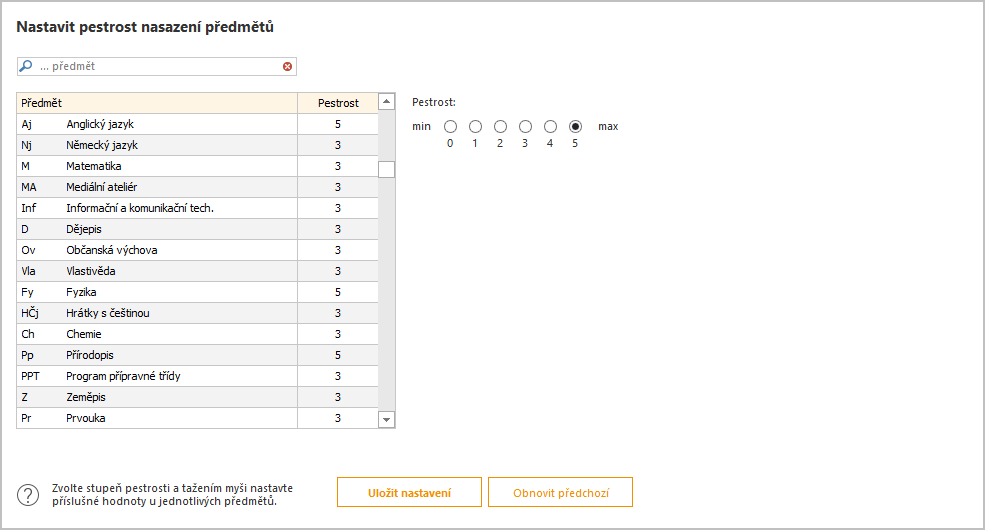
Nezapomeneme Uložit nastavení.
V případě potřeby můžeme Obnovit předchozí nastavení.
Definování příbuzných (Nenasazovat ve stejný den) a podobných předmětů (Nenasazovat za sebou) umožní generátoru sestavení pestřejšího rozvrhu.
Například bez informace, že Aj, Nj, Rj nebo Vv, Tv, Hv jsou předměty podobného charakteru, by při generování nebylo možné brát ohled na jejich vzájemné umístění v rozvrhu.
V hlavní nabídce vybereme Generování, Nenasazovat ve stejný den.
Můžeme vytvářet skupiny předmětů natolik příbuzných, že je budeme chtít nasazovat na základě stejných pravidel, jako více hodin téhož předmětu (ne stejný den, případně ob den).
V tabulce napravo vyberte řádek skupiny, který chcete nastavit.
V paletě předmětů klikněte na předměty, které mají být ideálně nasazovány v různé dny.
Pro skupinu předmětů lze nastavit intenzitu daného požadavku (0=min, 5=max).
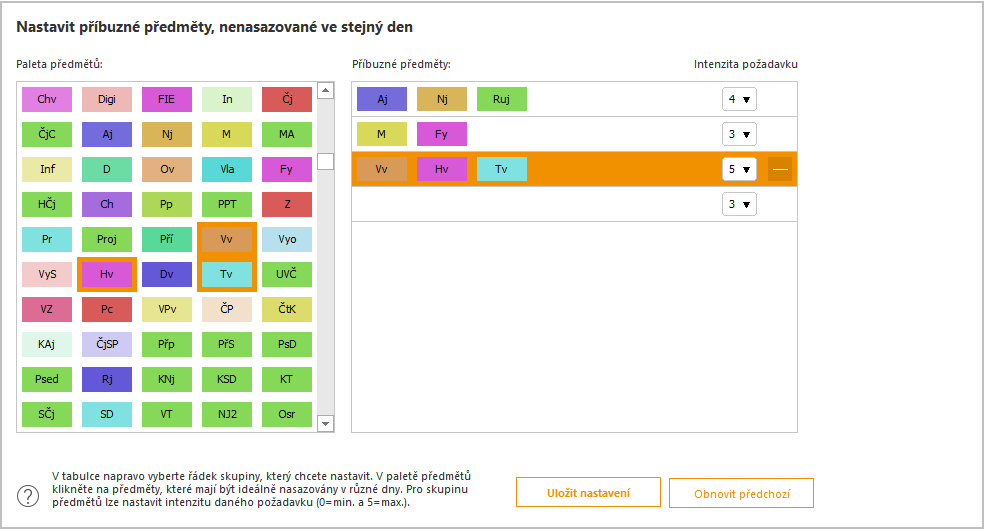
Nezapomeneme Uložit nastavení.
V případě potřeby můžeme Obnovit předchozí nastavení.
Dále lze definovat skupiny podobných předmětů, které případně nevadí stejný den, ale nechceme je nasazovat bezprostředně za sebou (např. cizí jazyky či Vv, Tv, Hv).
V hlavní nabídce vybereme Generování, Nenasazovat za sebou.
Můžeme vytvářet skupiny předmětů natolik podobných, že je budeme chtít nasazovat na základě stejných pravidel, jako více hodin téhož předmětu (ne přímo za sebou).
V tabulce napravo vyberte řádek skupiny, který chcete nastavit.
V paletě předmětů klikněte na předměty, které nemají být nasazovány za sebou.
Pro skupinu předmětů lze nastavit intenzitu daného požadavku (0=min, 5=max).
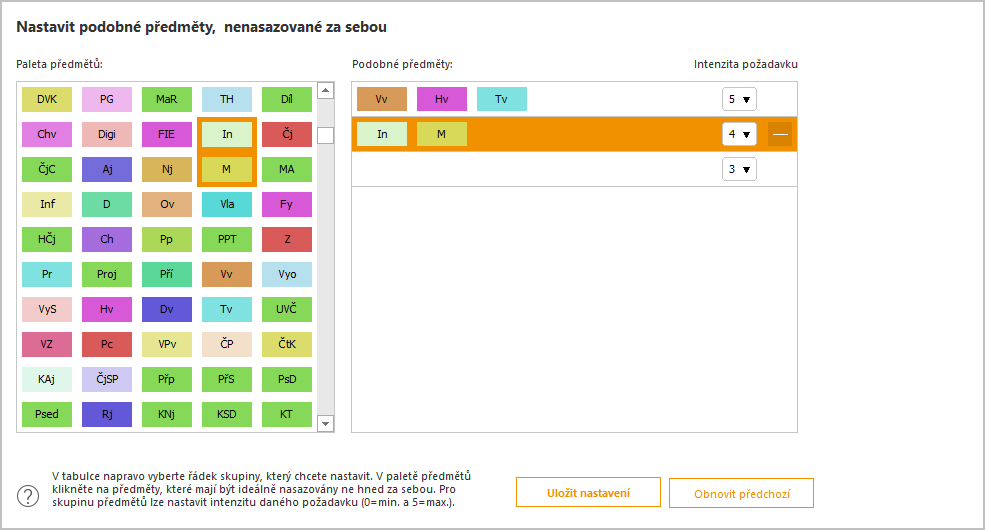
Nezapomeneme Uložit nastavení.
V případě potřeby můžeme Obnovit předchozí nastavení.